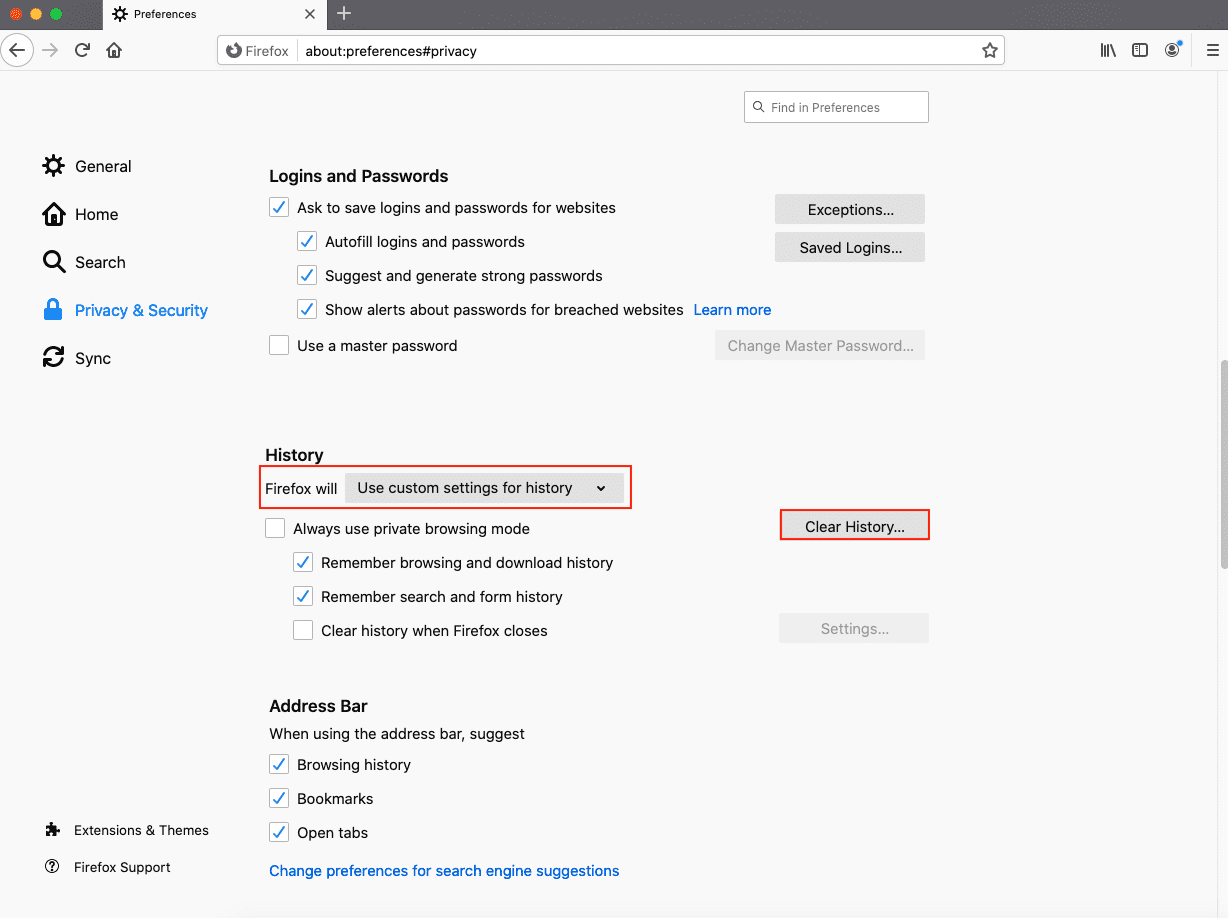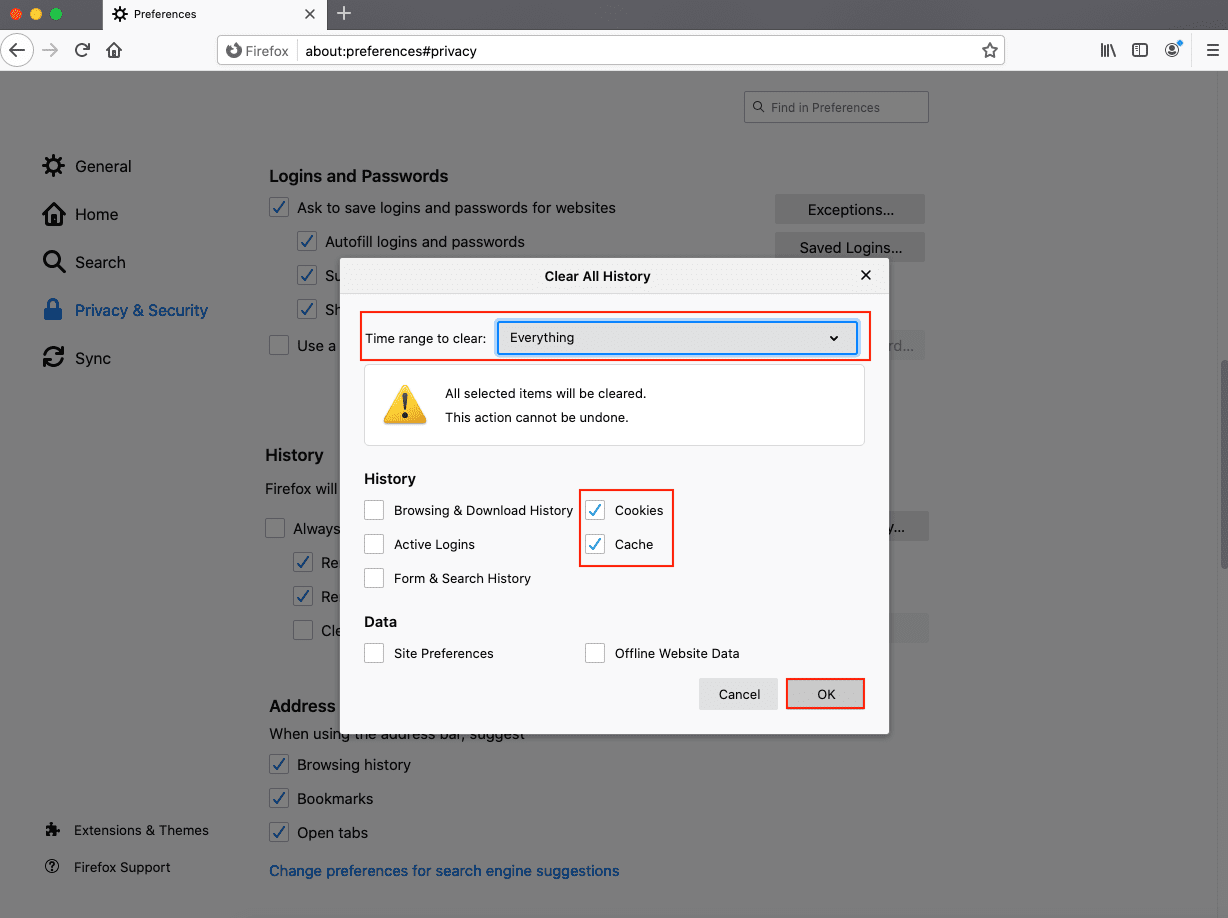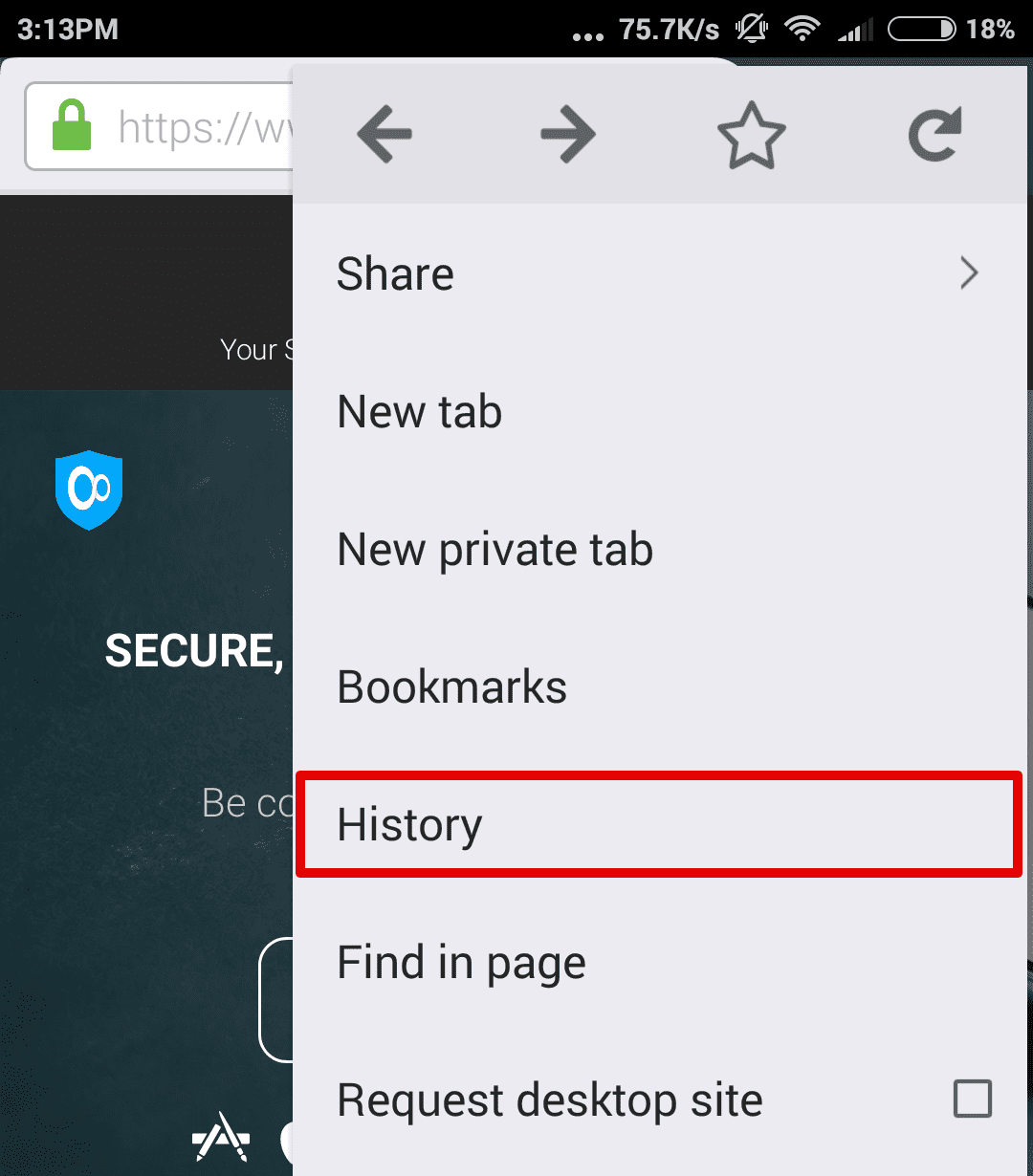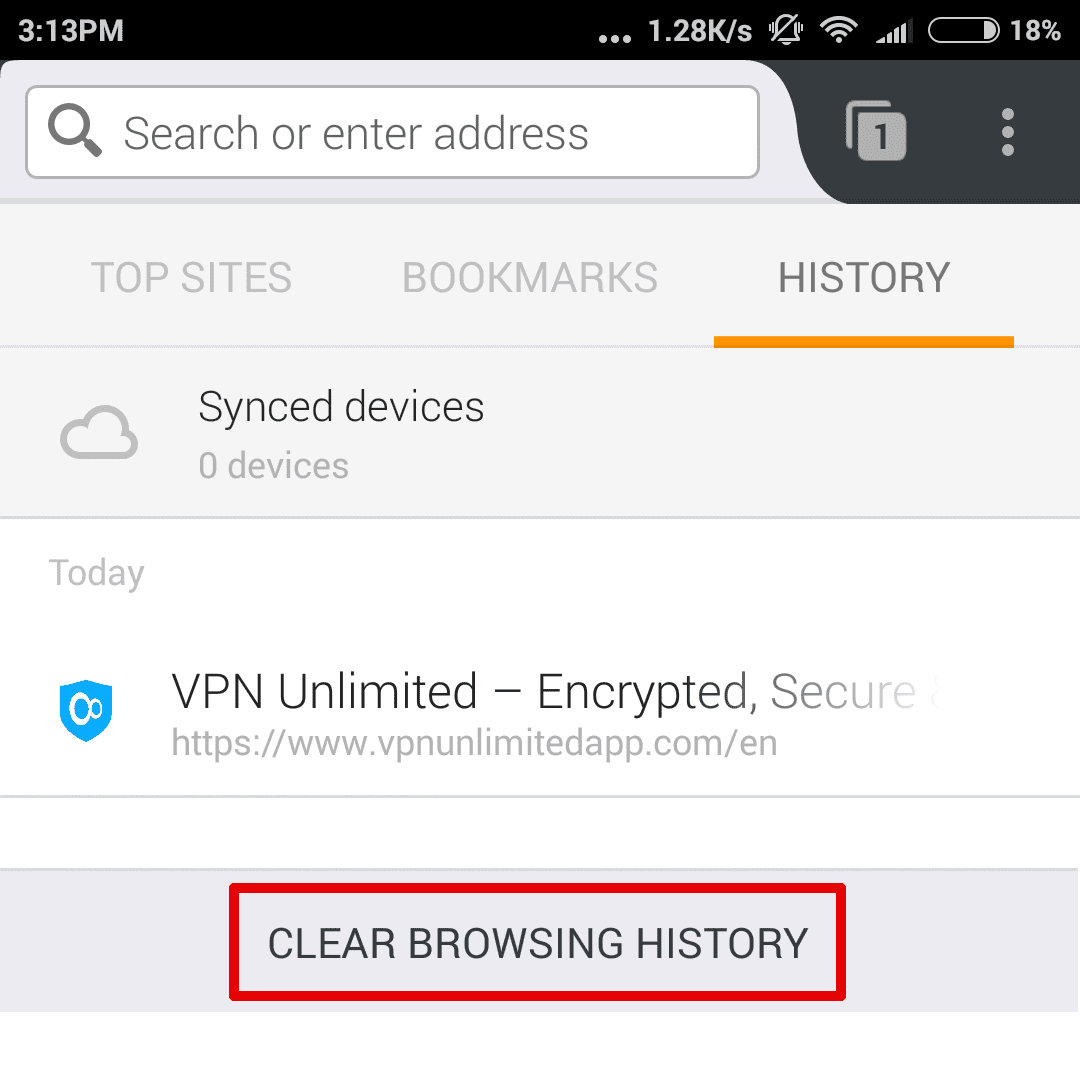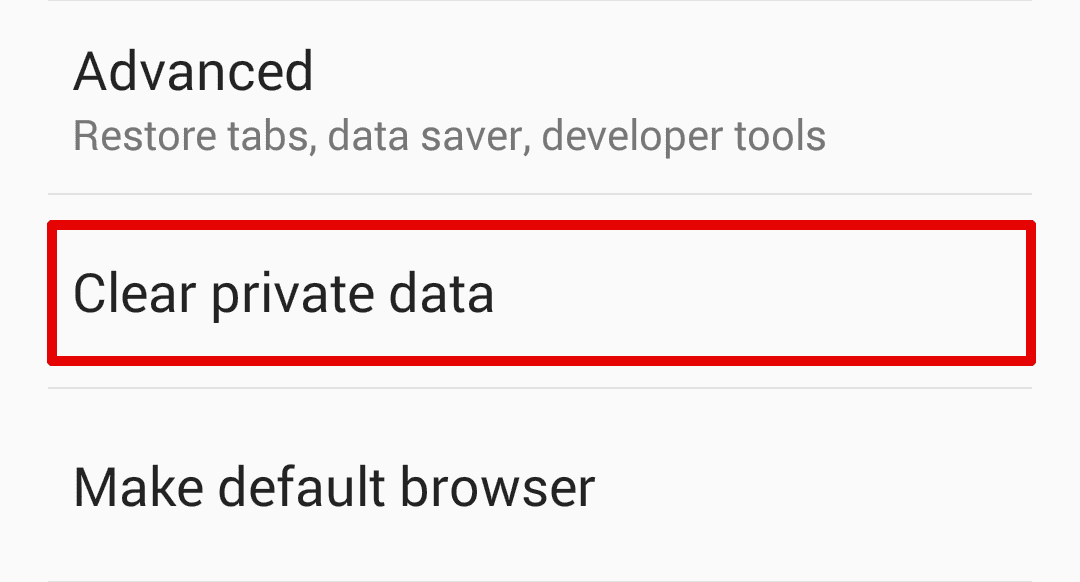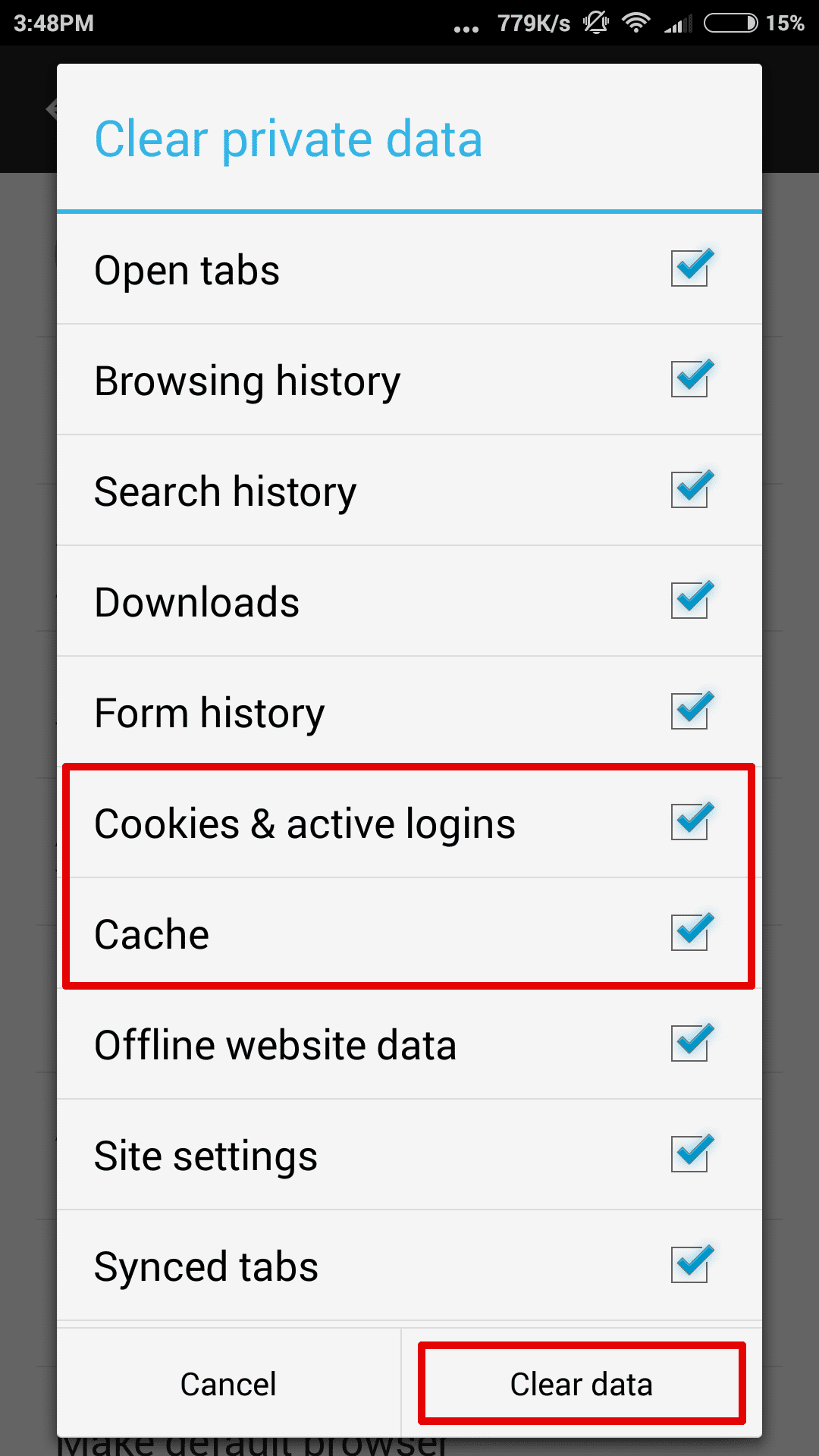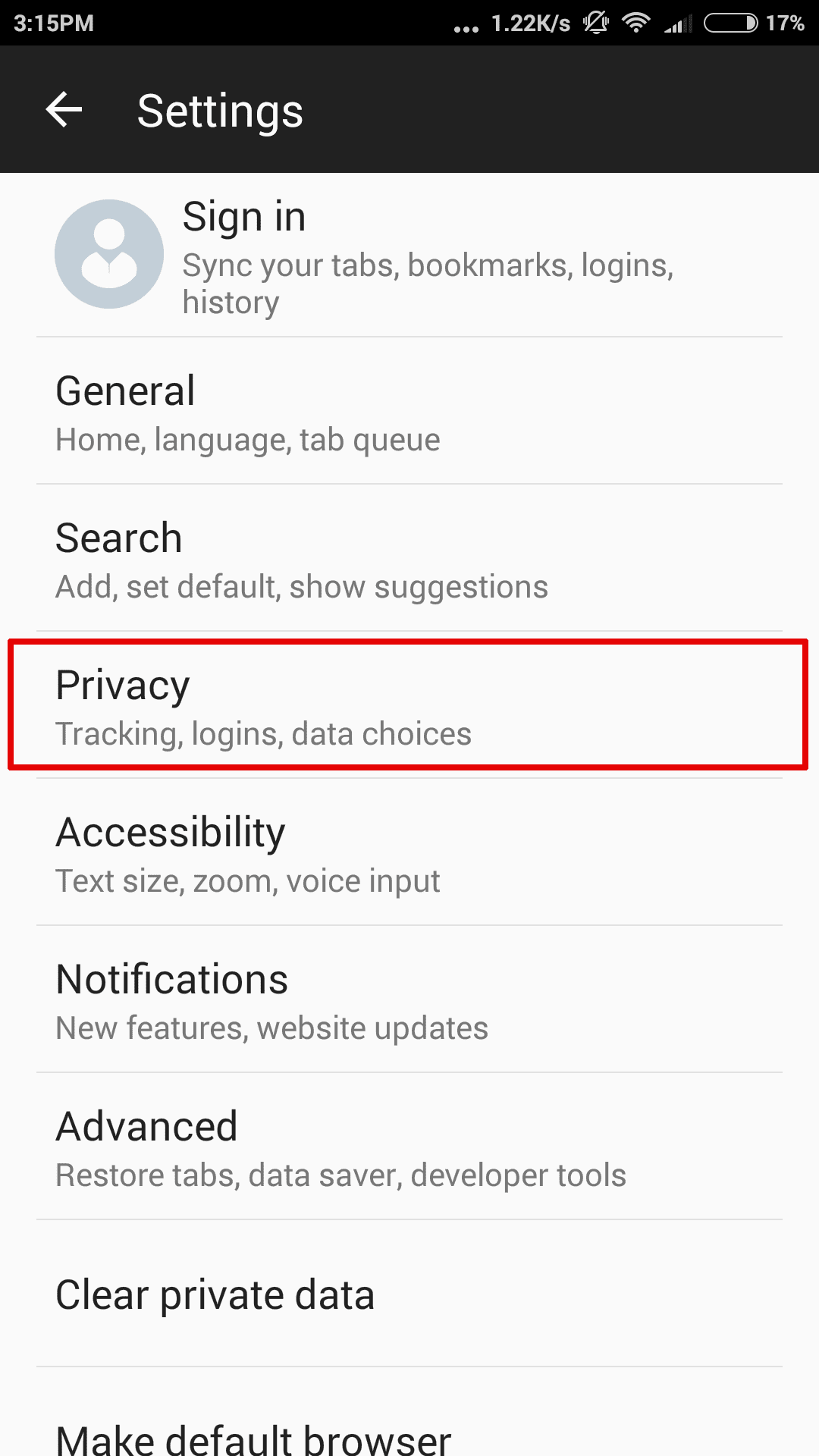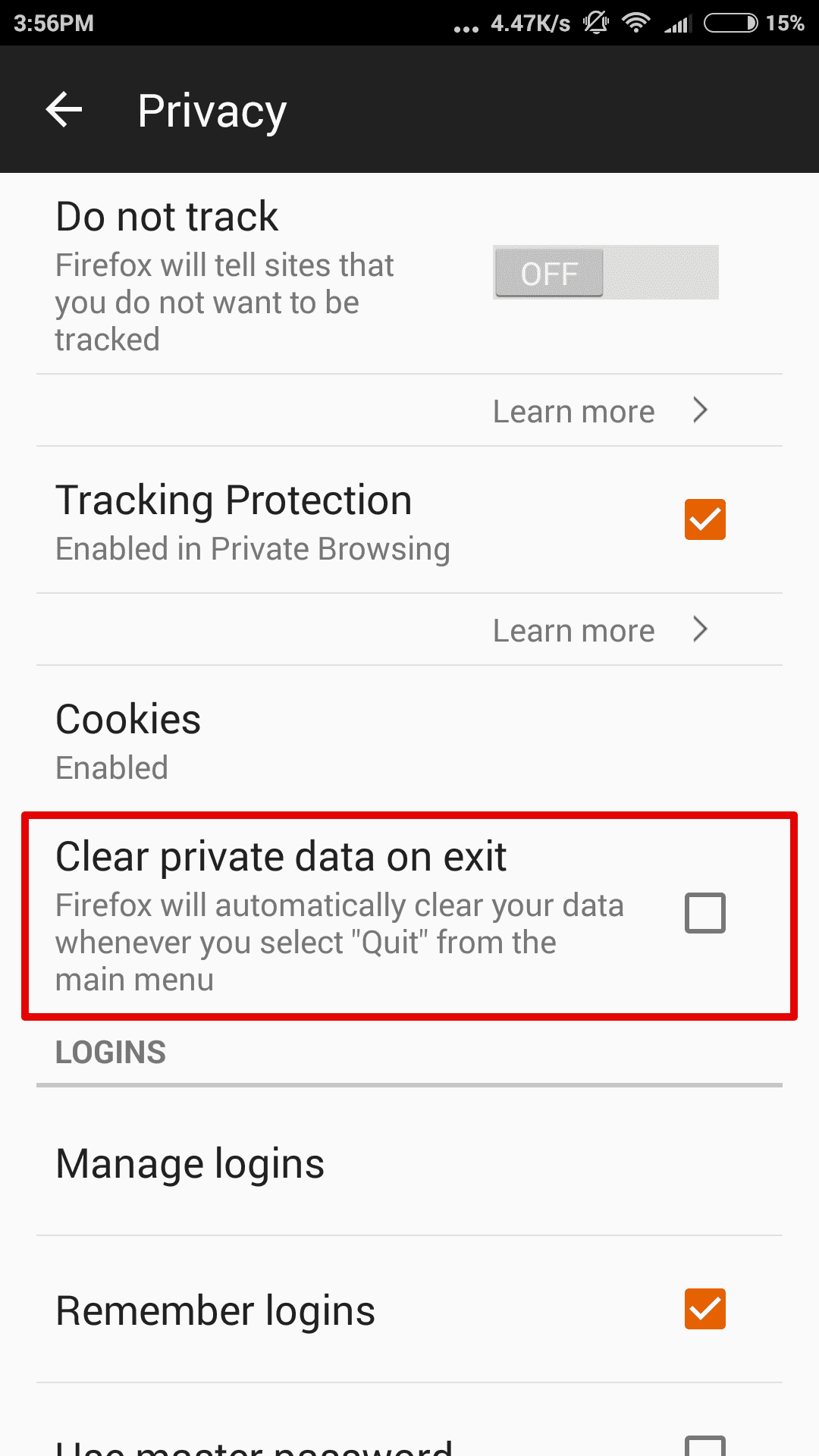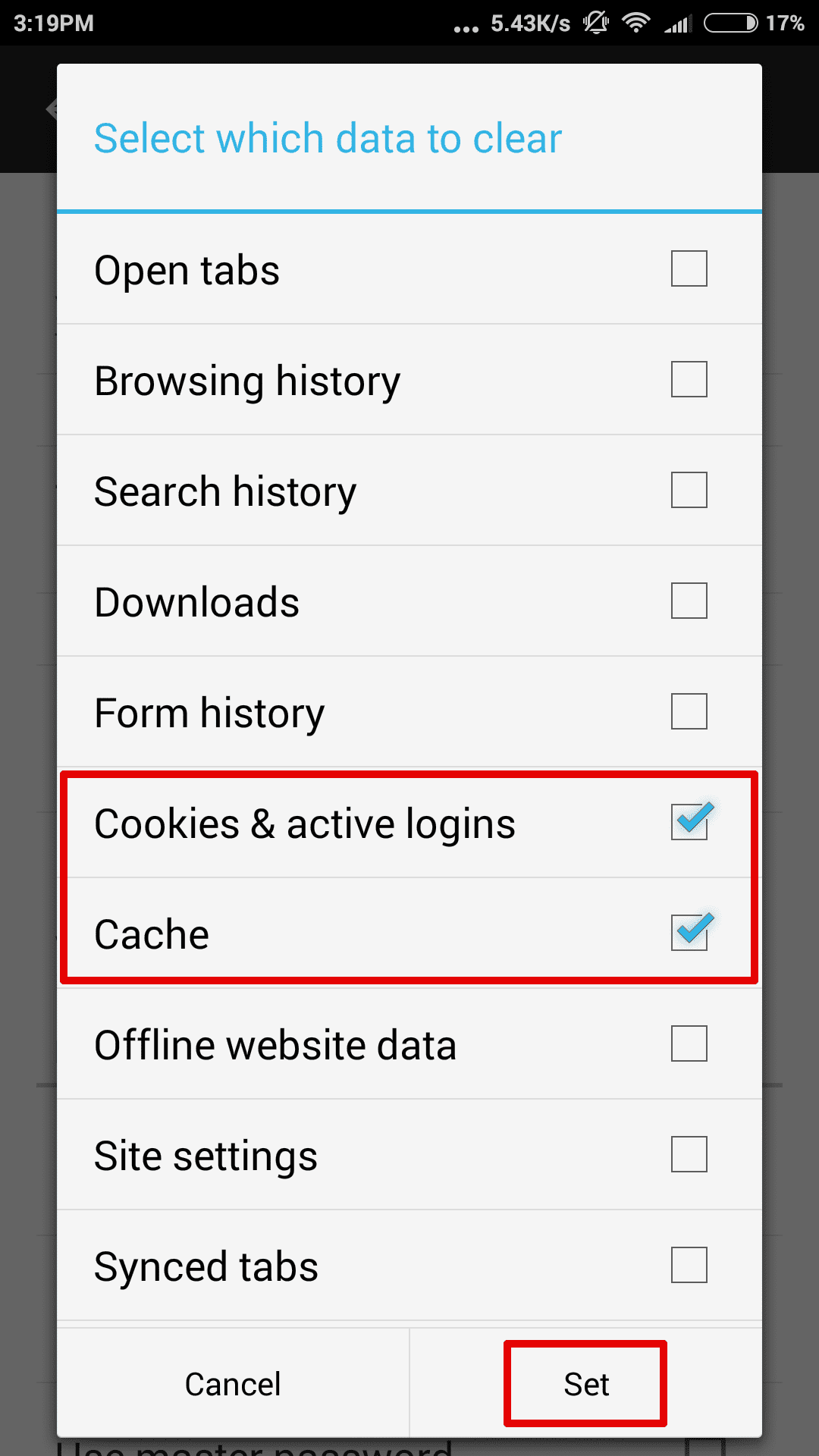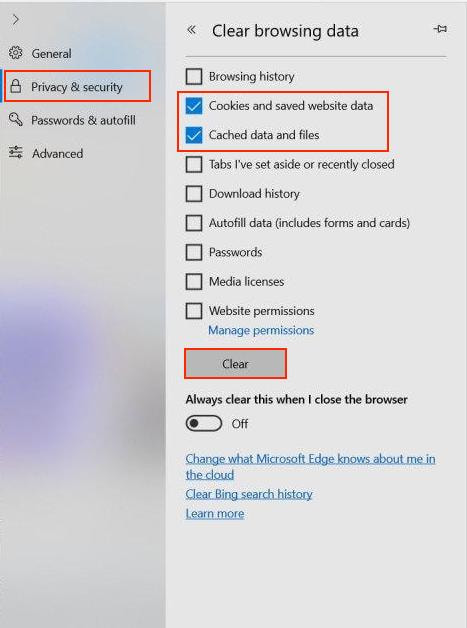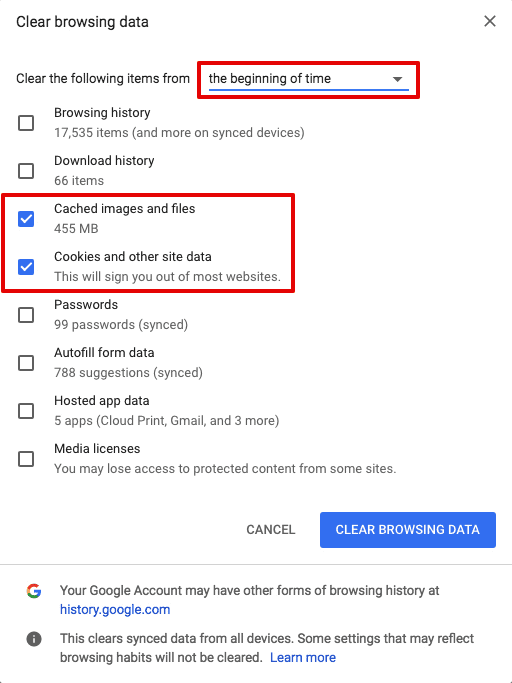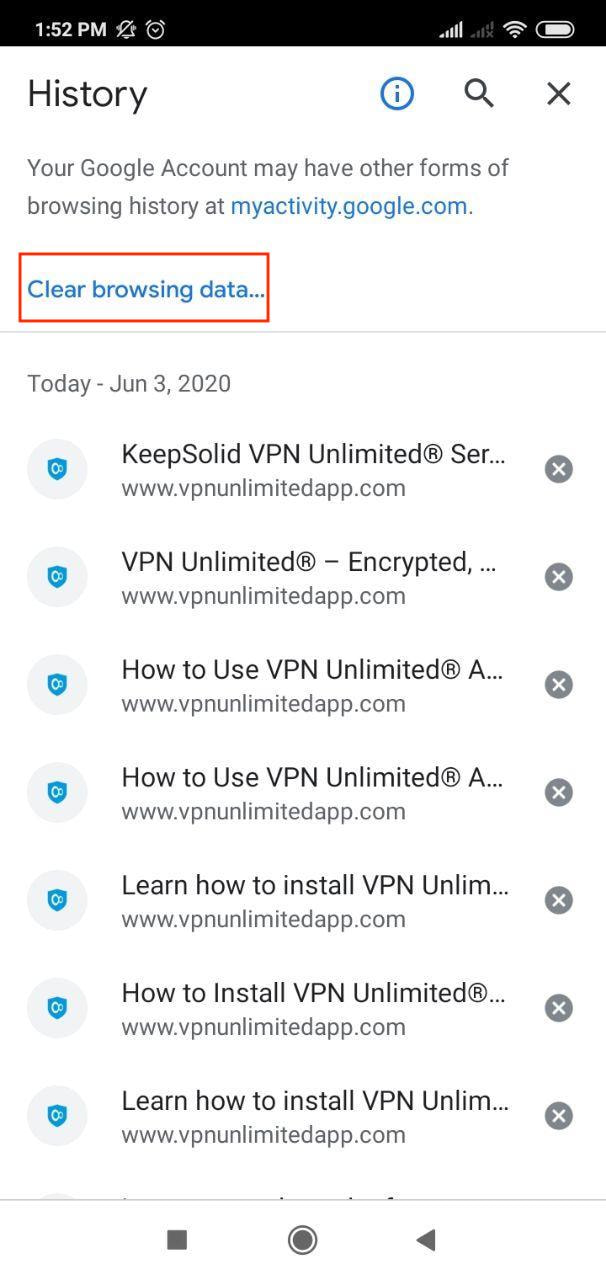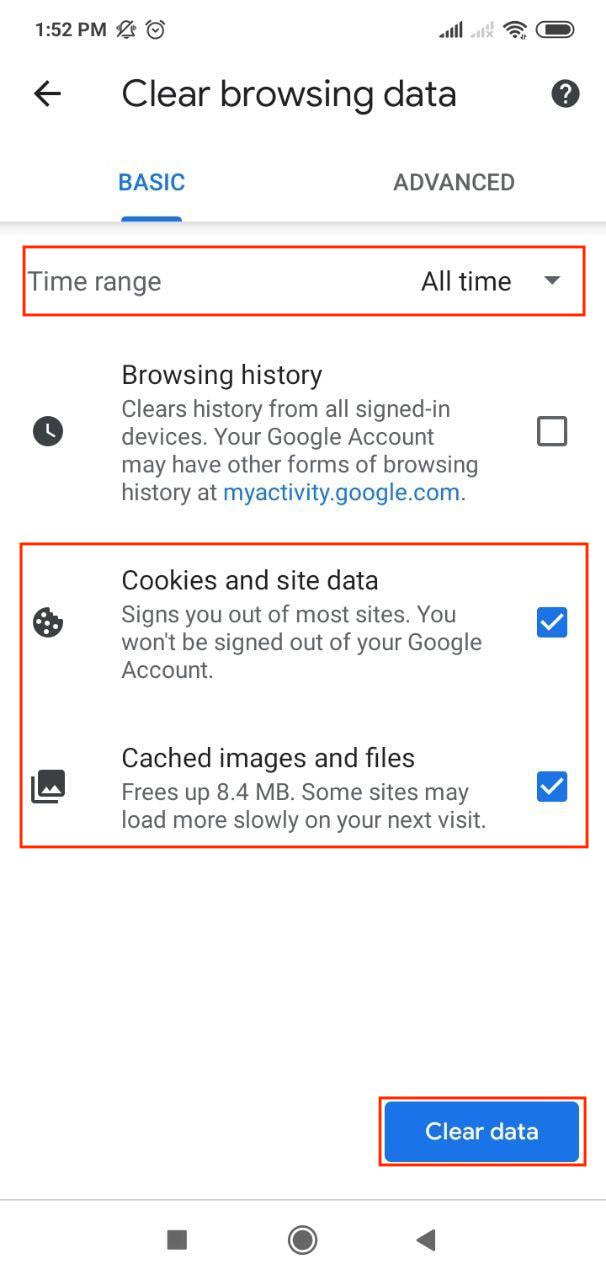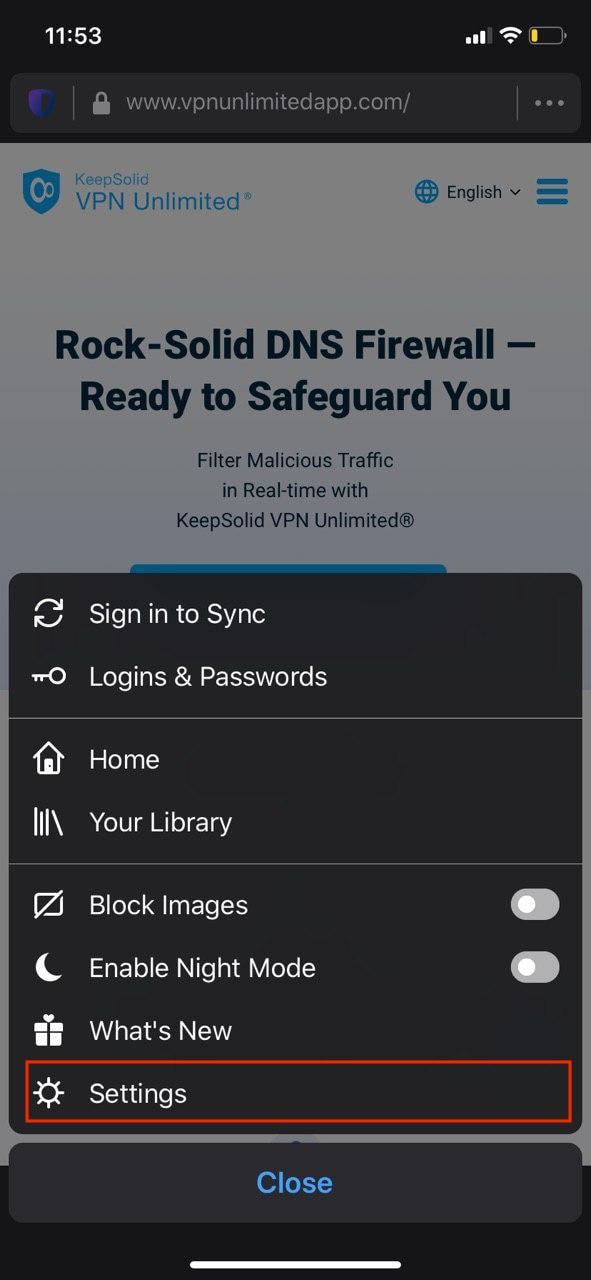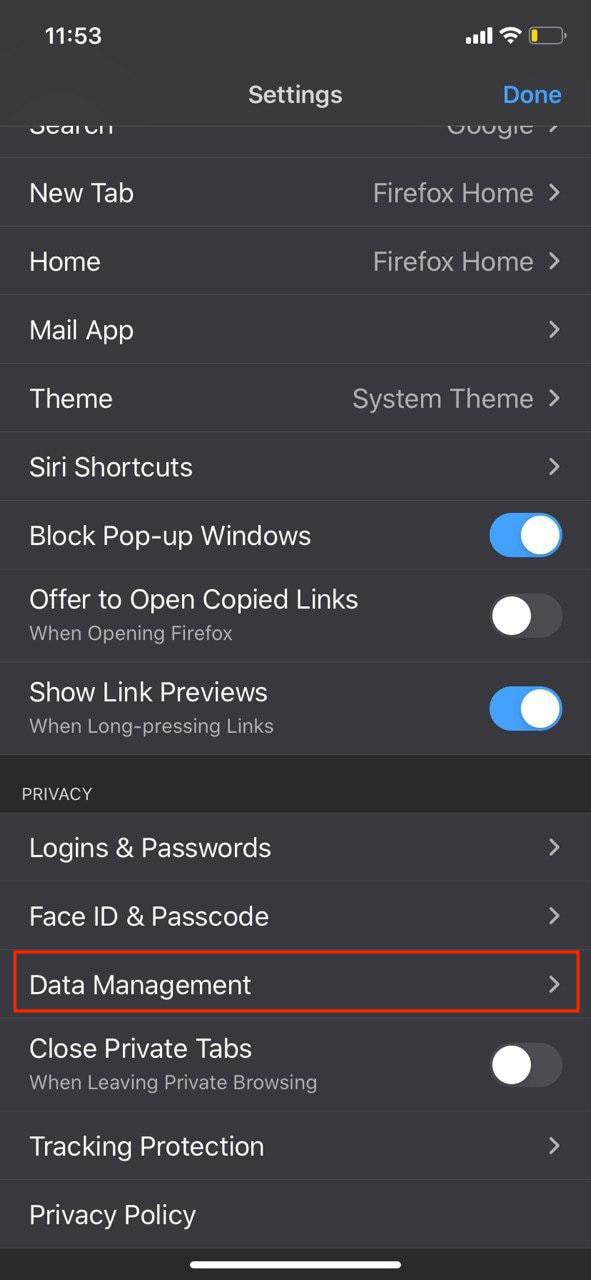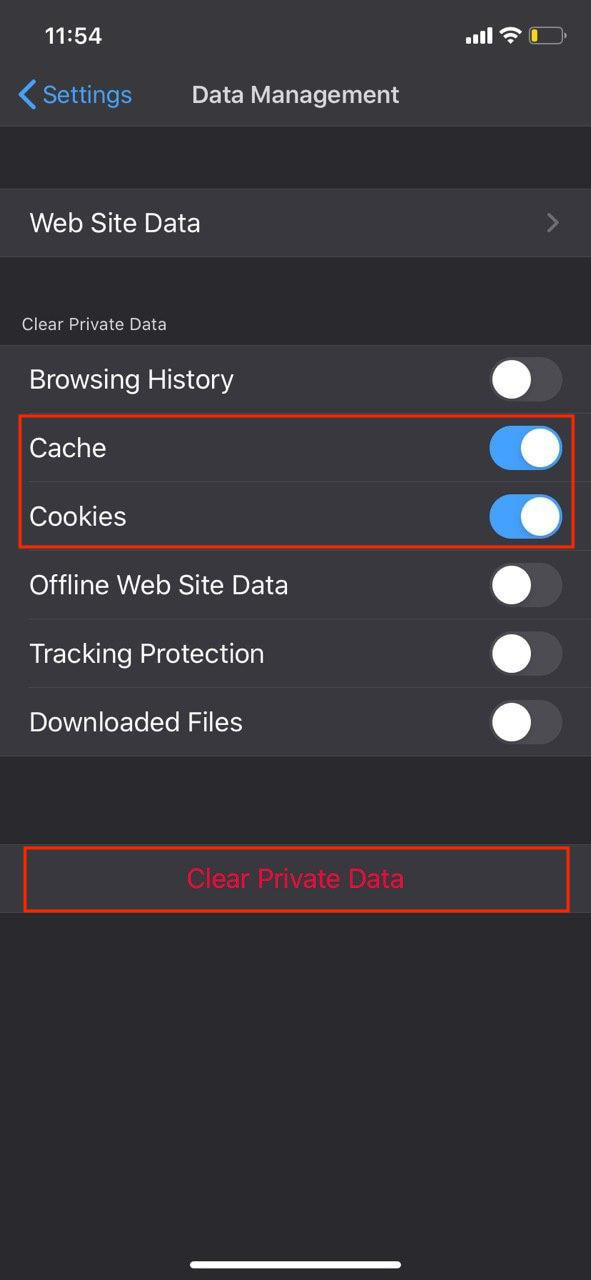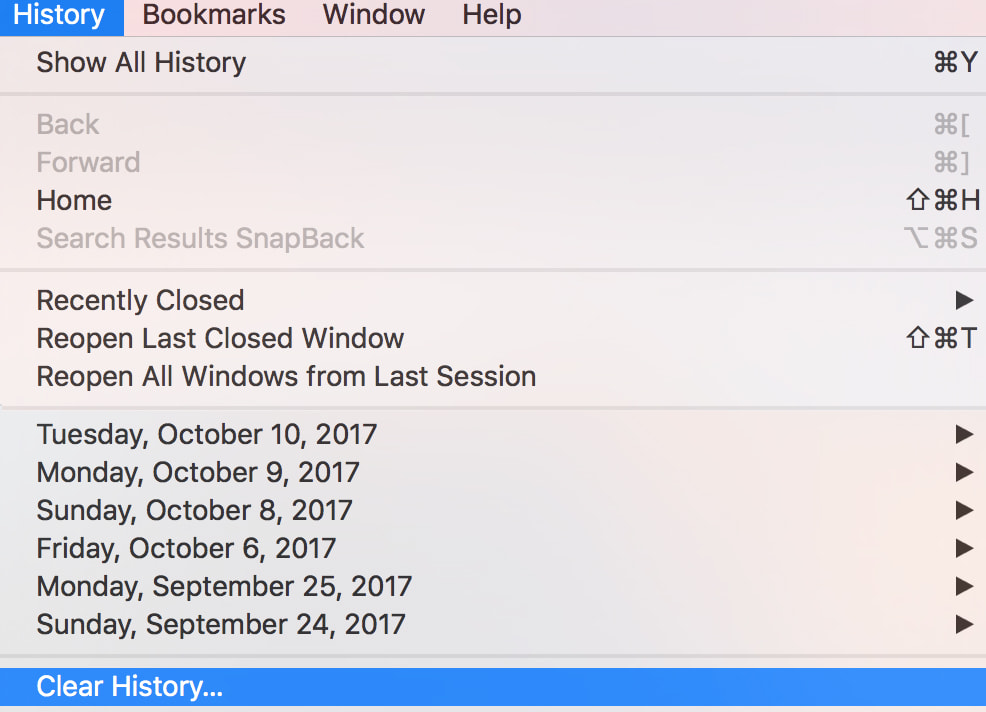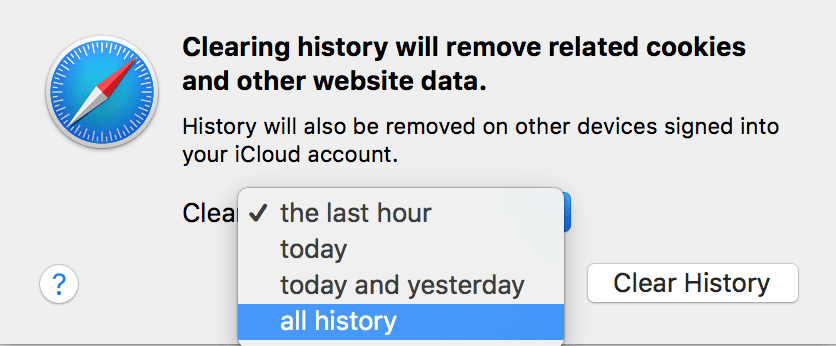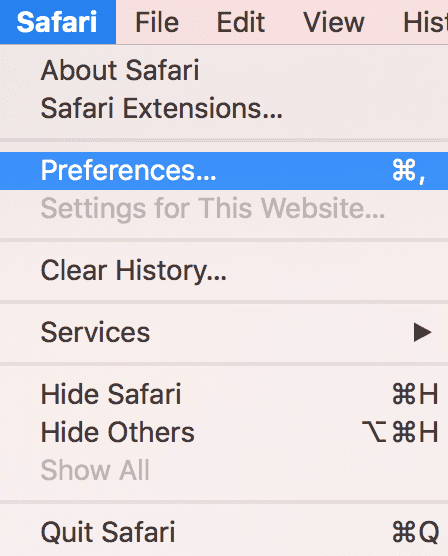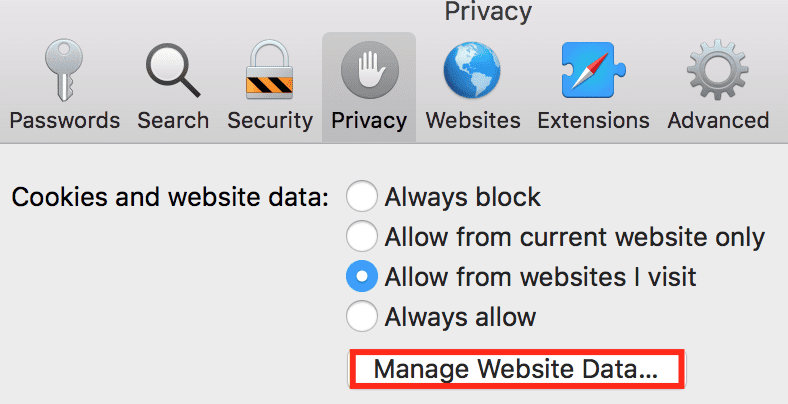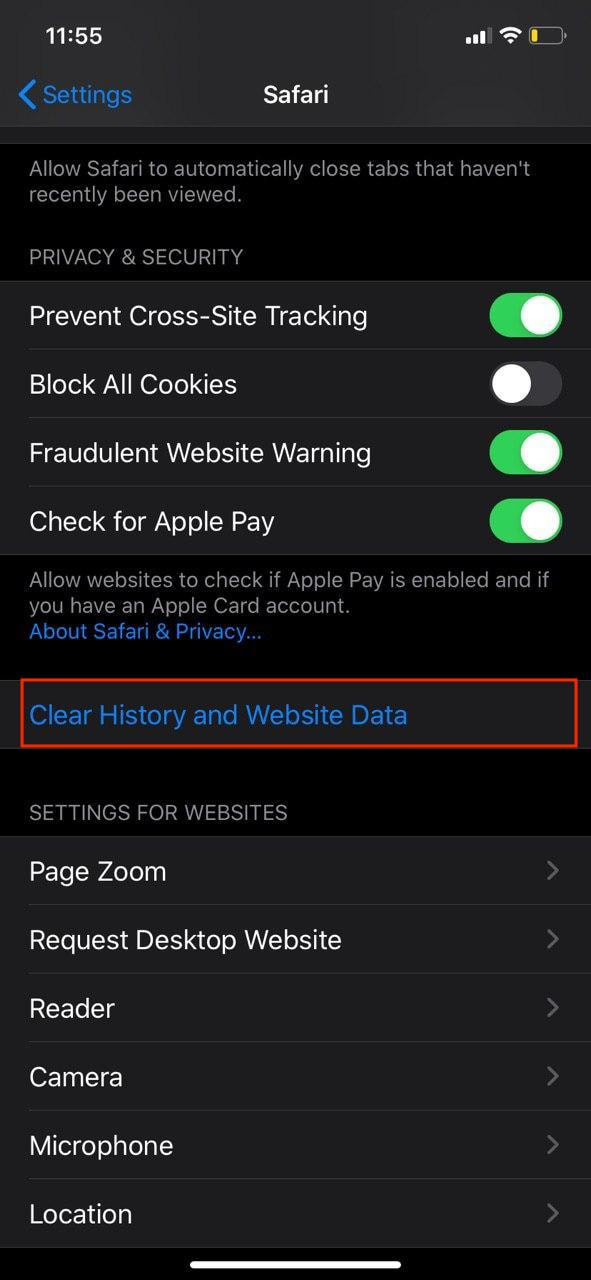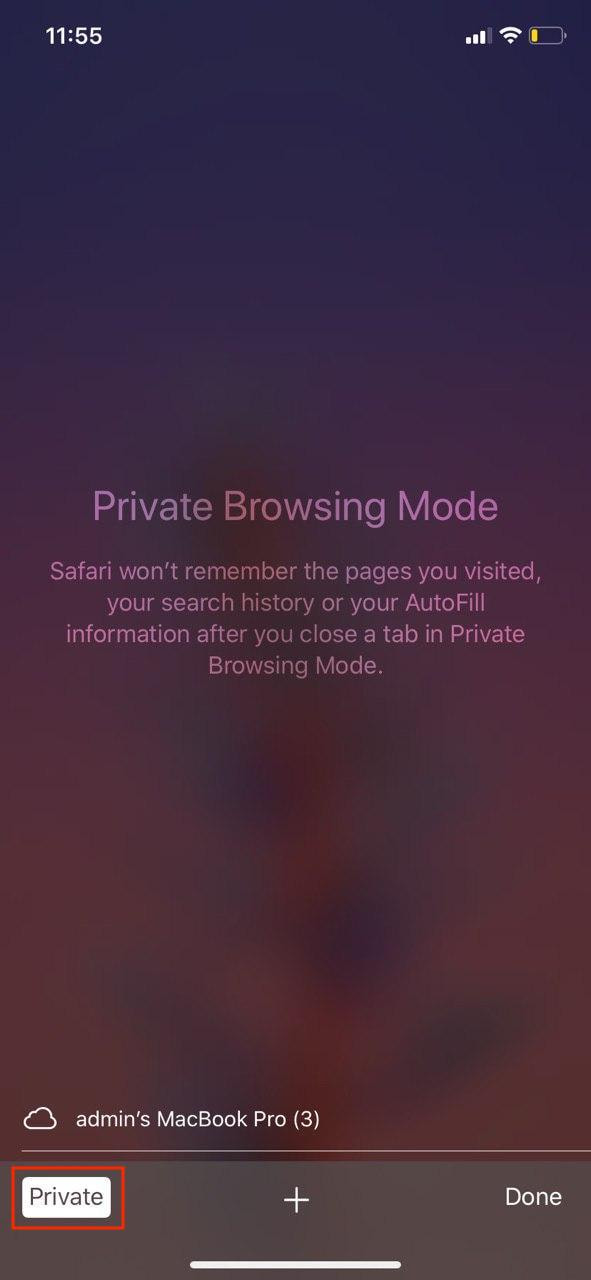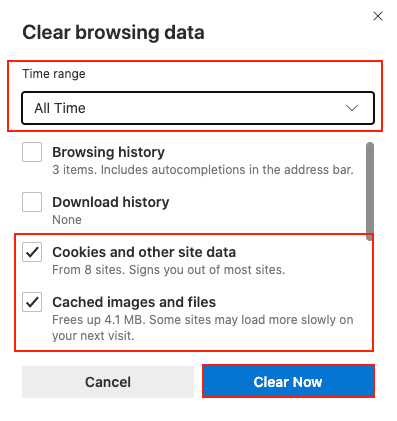Como os cookies afetam a VPN e como lidar com ela?
Os cookies são arquivos criados por websites que você visitou e contêm informações como suas preferências ou credenciais de login para certos recursos da Internet. Junto com o cache do navegador, os cookies ajudam as páginas a carregar mais rapidamente e facilitam a navegação na web.
Além de melhorar sua experiência de navegação, alguns cookies podem colocar sua privacidade em risco ao rastrear os sites que você visita. Além disso, os cookies podem afetar a operação de seu software VPN, especialmente para lojas virtuais e serviços de streaming, ao salvar informações sobre sua localização. É por isso que às vezes os sites ainda podem definir que você esteja em seu país de origem, mesmo com uma VPN ativa. Portanto, limpar regularmente seus cookies e cache não é apenas útil, mas deve ser feito.
Abaixo você pode encontrar instruções sobre como limpar o cache e os cookies nos navegadores e plataformas mais populares.
Firefox - macOS/Windows/Linux
Firefox - Android
Microsoft Edge - Windows 10
Google Chrome - macOS/Windows/Linux
Google Chrome - iOS/Android
Firefox - iOS
Safari - macOS
Safari - iOS
Internet Explorer - Windows Phone
Microsoft Edge - macOS
Escolha sua plataforma e seu navegador, siga alguns passos simples mencionados acima, e continue navegando de forma privada e segura.
Pronto para tentar?
Torne sua experiência de navegação mais segura e mais privada com nosso confiável cliente VPN!
Confira também nossa assinatura especial de VPN Vitalício!